
Edmund Richardson
0
4078
738
 Prošli mjesec pisali smo Kako sinkronizirati iCal s Google kalendarom na Macu Kako sinkronizirati iCal s Google kalendarom na Macu o tome kako možete koristiti Google kalendar za održavanje više primjeraka iCal, pa čak i Android kalendara. To se odnosi na ljude koji se žele zadržati njihov kalendarski ažuriran na više strojeva.
Prošli mjesec pisali smo Kako sinkronizirati iCal s Google kalendarom na Macu Kako sinkronizirati iCal s Google kalendarom na Macu o tome kako možete koristiti Google kalendar za održavanje više primjeraka iCal, pa čak i Android kalendara. To se odnosi na ljude koji se žele zadržati njihov kalendarski ažuriran na više strojeva.
Objavljivanje i pretplata na iCal feedove omogućuje vam gledanje kalendara drugih ljudi prema vašem rasporedu. Možete ih koristiti za koordinaciju između suradnika, prijatelja i obitelji ili za nadziranje datuma turneje i važnih događaja u vašem području.
Nažalost, iCal zahtijeva jednu od dvije stvari da objavi jedan od vlastitih kalendara; premium MobileMe pretplata ili poslužitelj s prilično specifičnim Mac OS X CalDAV softverom. Danas ćemo razmotriti dva načina za objavljivanje kalendara pomoću besplatne internetske usluge ili čak vlastitog uobičajenog prostora na poslužitelju.
1. Objavite iCal kalendare pomoću Box.net
Box.net je besplatna usluga osobnog pohranjivanja, slično kao cijenjeni Dropbox. Možete se prijaviti za besplatni 'Lite' račun koji će vam pružiti 1 GB prostora za pohranu i ograničenje veličine datoteke od 25 MB; više nego dovoljno za kalendar ili dva. Kao što vjerojatno pogađate, Box.net ima podršku za CalDAV i prenosit će naše publikacije bez puno razmišljanja.
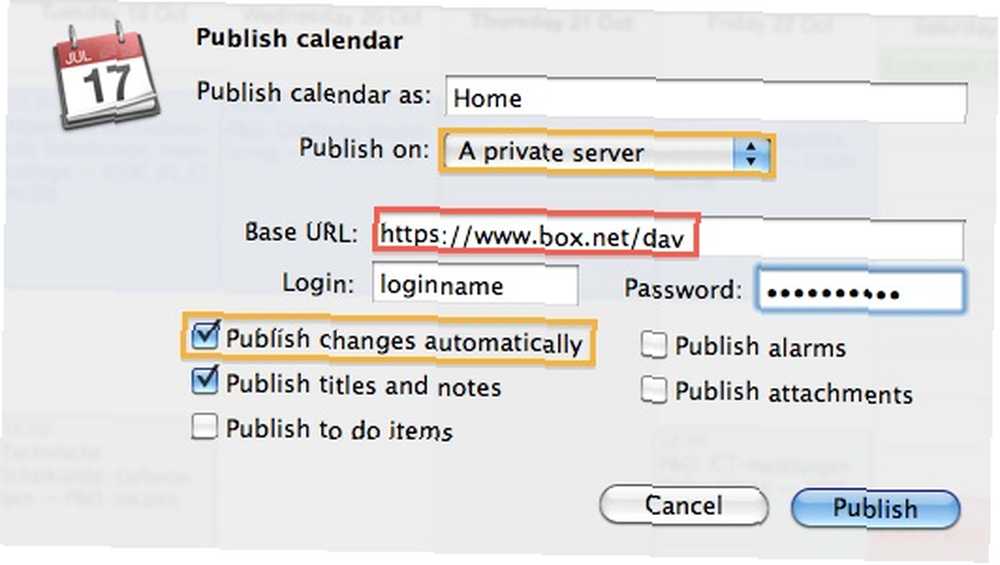
Možete odlučiti objaviti jedan kalendar ili cijelu kalendarsku grupu, u kojem slučaju će se pojedine komponente spojiti. Desnom tipkom miša kliknite kalendar ili grupu i odaberite Objaviti. Odaberi 'Privatni poslužitelj's padajućeg popisa i uđite
https://www.box.net/dav
kao osnovni URL, s dolje navedenim vjerodajnicama. Potvrdite prvi okvir da biste automatski objavili sve promjene kalendara i stvorili aktivni feed. Ostali potvrdni okviri nisu obavezni, ovisno o vašim osobnim željama.

Da biste se pretplatili, idite na Kalendar -> Pretplata ... u iCal i uđite
http://www.box.net/dav/filename.ics
kao URL. Sjećate se kako ste nazvali kalendar u dijaloškom okviru za objavljivanje? To je naše ime datoteke (Home.ics u našem primjeru iznad). To je to!
2. Korištenje redovitog prostora na poslužitelju
Ako želite zadržati potpunu kontrolu nad datotekama svog kalendara ili se ne želite prijaviti još neki drugi račun, možete koristiti i redoviti prostor na poslužitelju; isto što biste koristili i za, recimo, rate WordPressa. Budući da ovi poslužitelji uglavnom nemaju calDAV, ipak je malo složenije. U ovom je vodiču potreban račun Google kalendara.
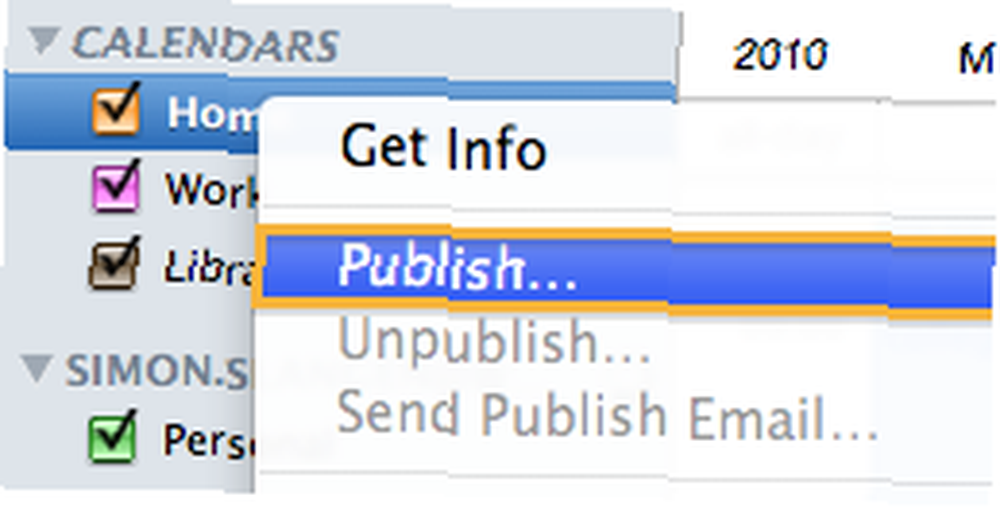
Prvo, desnom tipkom miša kliknite jednu kalendaru ili grupu kalendara i odaberite Objaviti. Objavljivanjem grupe neće se sačuvati pojedinačni kalendari, već će se njihove komponente spojiti u jedan kalendar.
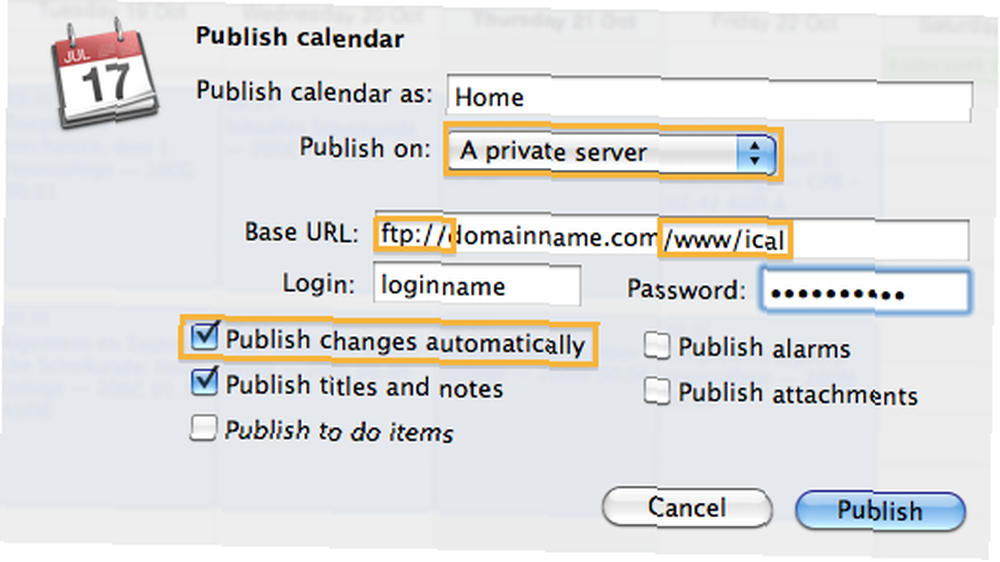
Dajte kalendaru prepoznatljivo ime i odaberite "Privatni poslužitelj" iz padajućeg izbornika. Želite koristiti FTP adresu vašeg poslužitelja kao osnovni URL s dodatkom www / staviti kalendar u korijenski direktorij web stranice. Radi održavanja organiziranosti, možda biste željeli kalendar staviti u drugu mapu (npr. Ical) umjesto u korijen. Ova neobavezna mapa mora postojati prije nego što možemo objaviti naš kalendar, pa ćete je morati kreirati pomoću upravitelja datoteka vašeg web poslužitelja. U nastavku trebate unijeti svoje FTP vjerodajnice.
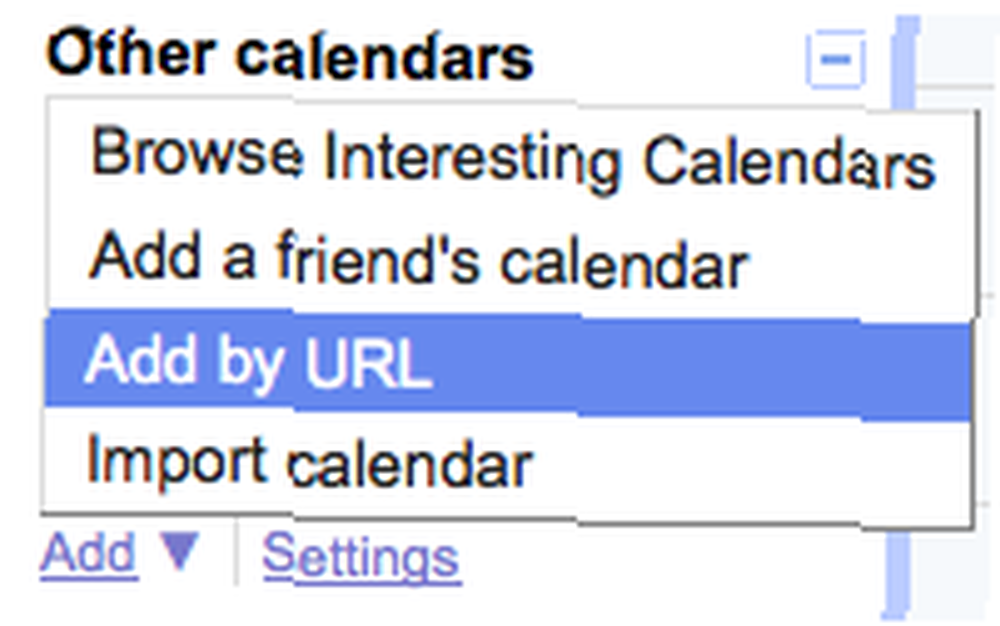 Potvrdite prvi okvir da biste automatski objavili sve promjene kalendara i stvorili aktivni feed. Ostali potvrdni okviri nisu obavezni, ovisno o vašim osobnim željama.
Potvrdite prvi okvir da biste automatski objavili sve promjene kalendara i stvorili aktivni feed. Ostali potvrdni okviri nisu obavezni, ovisno o vašim osobnim željama.
Prijavite se u Google kalendar. Ako još nemate Google račun, prijavite se za njega sada. Na dnu lijeve bočne trake, ispod Ostali kalendari, Odaberi Dodaj -> Dodaj prema URL-u.
Ovdje unosite URL svoje iCal publikacije; Google kalendare zapravo nije briga podržava li poslužitelj CalDAV i ionako će se povući u kalendar. Imajte na umu da je - u usporedbi s osnovnim URL-om objave - stvarni URL s prefiksom http umjesto ftp, i nedostaje www / umetak. Sjećate se kako smo zvali naš kalendar? To je naše filename.ics .
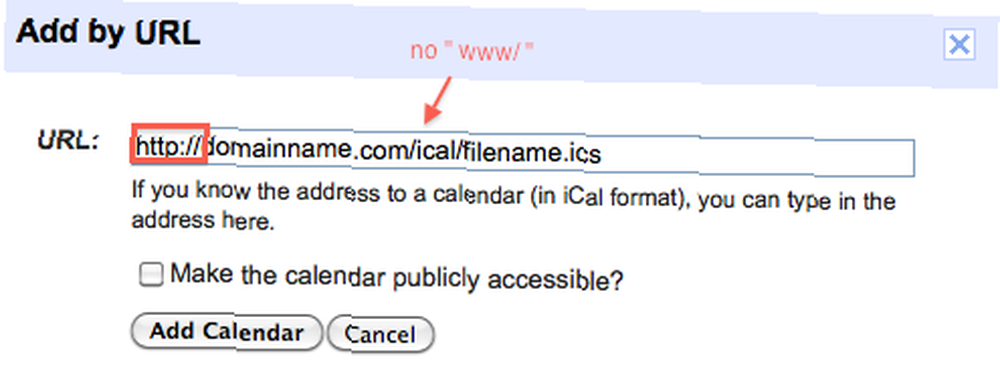
Kalendar će sada postojati u Google kalendaru. Od ovog trenutka jednostavno je sinkronizirati račun Google kalendara s iCal-om. Ići iCal -> Postavke -> Računi -> “+” i unesite svoje vjerodajnice za Google. Ako u Google kalendaru imate više kalendara, morat ćete ih omogućiti pod delegacija kartica.
Za što koristite pretplate na kalendar? Javite nam u komentarima u nastavku!











